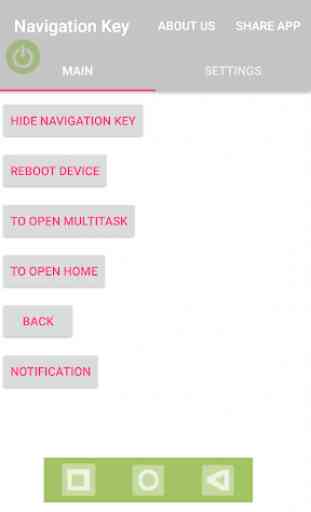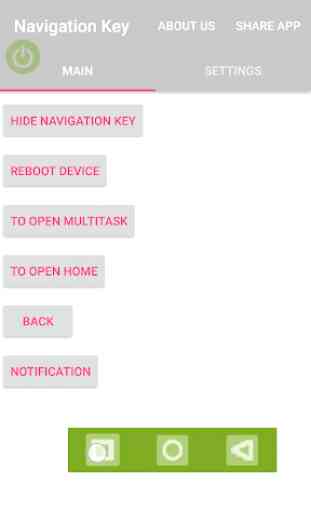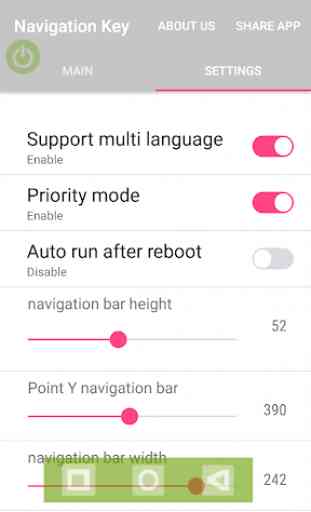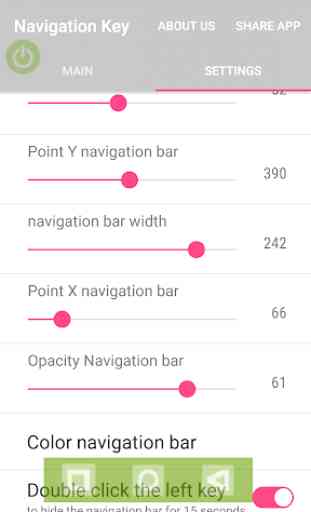Navigation Key
Guida dell'applicazione utilizza facilmente i tasti Home, Multitasking, Indietro, Mostra finestra di dialogo Power, Pannello di notifica.
Puoi anche scorrere per aprire Home o Multitasking.
È possibile regolare l'altezza, la posizione della barra.
È possibile disattivare facilmente l'interfaccia quando non si è nelle impostazioni
L'applicazione è molto necessaria.
Grazie per averlo usato.
******************
Nota di autorizzazione
L'applicazione della chiave di navigazione ha richiesto l'autorizzazione:
"Android.permission.BIND_DEVICE_ADMIN"
Spiegazione:
L'applicazione Chiave di navigazione necessita dell'autorizzazione di accessibilità per utilizzare la finestra di dialogo Show home, Multitasking, Indietro, Mostra potenza, Pannello di notifica.
Questa è la caratteristica principale dell'applicazione.
Non raccogliamo dati personali durante l'utilizzo dei nostri prodotti.
*******************************************
Nota applicativa
Guarda il video tutorial: puoi visualizzarlo nella pagina dell'app Google Play o quando fai clic sul pulsante di opzione nell'applicazione e seleziona "Video tutorial"
Funzione principale
1
Supporto per il cambio multilingue: la traduzione della lingua potrebbe non essere accurata, è possibile passare rapidamente all'inglese per capire correttamente.
2
Nascondi il tasto di navigazione: supporto quando non si desidera utilizzare temporaneamente il tasto di navigazione.
3
Riavvia il dispositivo: aiuta a riavviare il dispositivo senza la necessità di una chiave hardware. Questo è buono.
4
Opzione prioritaria: consente all'applicazione di funzionare stabilmente e di non essere spenta dal sistema senza memoria.
5
Esegui automaticamente all'avvio: aiuto dopo l'avvio senza eseguire nuovamente l'applicazione del tasto di navigazione.
6
Regola l'altezza e la larghezza della barra di navigazione.
7
Regola la posizione della barra di navigazione: puoi regolarla nelle impostazioni dell'applicazione o tenere premuto a lungo il pulsante sinistro, dopo alcuni secondi puoi trascinare nella posizione desiderata.
8
Regolazione dell'opacità della barra di navigazione: la regolazione del contenuto consente di visualizzare i contenuti sotto la barra di navigazione.
9
Facendo doppio clic sui pulsanti di sinistra, la barra di navigazione verrà nascosta per 15 secondi, il centro verrà nascosto per 30 secondi, il diritto verrà nascosto per 60 secondi.
10
Scorri dalla barra di navigazione verso l'alto per avviare rapidamente il Launcher. Scorrimento lento mostrerà l'elenco multitasking.
11
Un lungo clic sul pulsante sinistro aprirà rapidamente l'applicazione del tasto di navigazione.
12
Funzionalità di segnalazione errori e valutazione: ogni settimana verrà inviato un avviso per aiutarti a valutare l'app sul Google Play Store, che ci aiuterà a capire cosa fare per migliorare l'applicazione.
Versione 4.1
Aggiungi funzionalità di ritorno da due lati dello schermo
Puoi anche scorrere per aprire Home o Multitasking.
È possibile regolare l'altezza, la posizione della barra.
È possibile disattivare facilmente l'interfaccia quando non si è nelle impostazioni
L'applicazione è molto necessaria.
Grazie per averlo usato.
******************
Nota di autorizzazione
L'applicazione della chiave di navigazione ha richiesto l'autorizzazione:
"Android.permission.BIND_DEVICE_ADMIN"
Spiegazione:
L'applicazione Chiave di navigazione necessita dell'autorizzazione di accessibilità per utilizzare la finestra di dialogo Show home, Multitasking, Indietro, Mostra potenza, Pannello di notifica.
Questa è la caratteristica principale dell'applicazione.
Non raccogliamo dati personali durante l'utilizzo dei nostri prodotti.
*******************************************
Nota applicativa
Guarda il video tutorial: puoi visualizzarlo nella pagina dell'app Google Play o quando fai clic sul pulsante di opzione nell'applicazione e seleziona "Video tutorial"
Funzione principale
1
Supporto per il cambio multilingue: la traduzione della lingua potrebbe non essere accurata, è possibile passare rapidamente all'inglese per capire correttamente.
2
Nascondi il tasto di navigazione: supporto quando non si desidera utilizzare temporaneamente il tasto di navigazione.
3
Riavvia il dispositivo: aiuta a riavviare il dispositivo senza la necessità di una chiave hardware. Questo è buono.
4
Opzione prioritaria: consente all'applicazione di funzionare stabilmente e di non essere spenta dal sistema senza memoria.
5
Esegui automaticamente all'avvio: aiuto dopo l'avvio senza eseguire nuovamente l'applicazione del tasto di navigazione.
6
Regola l'altezza e la larghezza della barra di navigazione.
7
Regola la posizione della barra di navigazione: puoi regolarla nelle impostazioni dell'applicazione o tenere premuto a lungo il pulsante sinistro, dopo alcuni secondi puoi trascinare nella posizione desiderata.
8
Regolazione dell'opacità della barra di navigazione: la regolazione del contenuto consente di visualizzare i contenuti sotto la barra di navigazione.
9
Facendo doppio clic sui pulsanti di sinistra, la barra di navigazione verrà nascosta per 15 secondi, il centro verrà nascosto per 30 secondi, il diritto verrà nascosto per 60 secondi.
10
Scorri dalla barra di navigazione verso l'alto per avviare rapidamente il Launcher. Scorrimento lento mostrerà l'elenco multitasking.
11
Un lungo clic sul pulsante sinistro aprirà rapidamente l'applicazione del tasto di navigazione.
12
Funzionalità di segnalazione errori e valutazione: ogni settimana verrà inviato un avviso per aiutarti a valutare l'app sul Google Play Store, che ci aiuterà a capire cosa fare per migliorare l'applicazione.
Versione 4.1
Aggiungi funzionalità di ritorno da due lati dello schermo
Categoria : Strumenti

Ricerche associate